Gerelateerde onderwerpen
Probleemoplossing - Apparaat start direct op in BIOS, Aptio Setup Utility of MyASUS in UEFI-scherm
Toepasselijke producten: Notebook, Desktop, All-in-One PC, Gaming Handheld, MiniPC,
Als je merkt dat de computer direct BIOS Utility, Aptio Setup Utility, of MyASUS in UEFI opstart in plaats van het besturingssysteem na het inschakelen, raadpleeg dan de volgende stappen voor probleemoplossing.
Opmerking: Het BIOS-scherm toont diverse systeeminformatie van je computer, zoals het CPU-model, geheugengrootte, serienummer van het product, schijftype en opslagcapaciteit.
Om je meer gedetailleerde instructies te geven, kun je ook op de ASUS YouTube-videolink hieronder klikken om meer te weten te komen over hoe je het probleem oplost dat de computer direct BIOS-configuratie opstart na het inschakelen.
https://www.youtube.com/watch?v=VyOA2FFMafA
Methode 1: Accessoires verwijderen en BIOS bijwerken
- Verwijder de accessoires, inclusief het toetsenbord, de muis, externe harde schijven, printers, geheugenkaarten, schijven uit het optische station, evenals alle adapters in kaartlezers en soortgelijke randapparatuur. Soms kunnen externe apparaten voorkomen dat je systeem correct werkt.
Opmerking: Koppel ook alle externe monitoren los. Voor desktopcomputers sluit u aanvankelijk slechts één externe monitor aan om te controleren of het systeem kan opstarten en correct weergeven. - Update BIOS naar de nieuwste versie. Hier kunt u meer leren over Hoe BIOS bij te werken met ASUS Firmware Update/EZ Flash. [Voor desktopproducten, raadpleeg ASUS Motherboard EZ Flash 3 Introductie.]
Opmerking: Gebruik een andere pc om te zoeken naar en het BIOS te downloaden op de ASUS ondersteuningssite voor het defecte model, kopieer daarna het BIOS naar een USB-stick. [Als u geen andere pc’s, USB-sticks heeft of het BIOS is al bijgewerkt, negeer deze stap dan.]
Methode 2: Bevestig de instellingen in BIOS
Voor degenen die gebruikmaken van Notebook, All-in-One PC of Gaming Handheld apparaten, zijn dit de methoden om BIOS-instellingen te controleren voor UEFI-interface, Legacy-interface en MyASUS in UEFI:
UEFI-modus (BIOS Utility)
In de UEFI-interface kunt u navigeren en bevestigen met de Pijltoetsen en Enter-toets op het toetsenbord, touchpad of muis.
Opmerking: Het onderstaande BIOS-scherm kan enigszins afwijken, afhankelijk van het model.
- Nadat je de BIOS-utility hebt geopend, druk je op sneltoets[F7] of je kunt klikken op [Geavanceerde modus] op het scherm①.

- Nadat je in de geavanceerde modus bent, laad BIOS geoptimaliseerde standaardinstellingen. Ga naar het [Opslaan & afsluiten] scherm②, selecteer vervolgens het [Standaardwaarden herstellen] item③.

- Bevestig of je de BIOS geoptimaliseerde standaardinstellingen wilt laden, selecteer Ok en druk op [Enter]-toets, of je kunt op [Ok] klikken op het scherm④.

- Controleer of de bootoptie correct is. Ga naar de [Boot] pagina⑤, zoek de [Boot-optie #1]⑥, selecteer de juiste harde schijf waarop het besturingssysteem staat⑦.
Opmerking: Als er geen installatiebestand van het besturingssysteem op uw harde schijf staat, installeer dit dan eerst. Hier kunt u meer leren over Hoe u een installatiemedium maakt en gebruikt om Windows 11/10 opnieuw te installeren via USB-drive.
Opmerking: Als er geen harde schijven worden weergegeven in het Boot Option-menu, betekent dit dat uw apparaat de harde schijf niet correct kan detecteren. We raden aan om een ASUS erkend servicecentrum te bezoeken voor verdere inspectie.
- Opslaan & Afsluiten Setup. Ga naar het scherm [Opslaan & Afsluiten]⑧, selecteer vervolgens het item [Wijzigingen opslaan en afsluiten]⑨.

- Bevestig of u de BIOS-configuratie wilt opslaan en afsluiten, selecteer Ok en druk op [Enter]-toets, of u kunt op [Ok] klikken op het scherm⑩.

Legacy-modus (Aptio Setup Utility)
In de Legacy-modus kun je alleen items selecteren en kiezen via Pijltoetsen en Enter van het toetsenbord.
Opmerking: Het onderstaande BIOS-scherm kan enigszins afwijken afhankelijk van het model.
- Na het openen van het BIOS-scherm, BIOS geoptimaliseerde standaardinstellingen laden. Ga naar het [Opslaan & afsluiten]-scherm①, selecteer het item [Standaardwaarden herstellen]② en selecteer vervolgens [Ja]③.

- Controleer of de Boot-optie correct is. Ga naar de [Boot]-pagina④, zoek naar [Boot Option #1]⑤, selecteer de juiste harde schijf waarop het besturingssysteem staat⑥.
Opmerking: Als er geen besturingssysteeminstallatiebestand op je harde schijf staat, installeer dit dan eerst. Hier kun je meer leren over Hoe installatie media te maken en te gebruiken om Windows 11/10 opnieuw te installeren via een USB-drive.
Opmerking: Als er geen harde schijven worden weergegeven in het Boot Option-menu, betekent dit dat je apparaat de harde schijf niet goed kan detecteren. We raden aan om een door ASUS erkend servicecentrum te bezoeken voor verdere inspectie.
- Opslaan & Afsluiten Setup. Ga naar het [Opslaan & Afsluiten] scherm⑦, selecteer het item [Wijzigingen opslaan en afsluiten]⑧ en selecteer dan [Ja]⑨.

MyASUS in UEFI
In MyASUS in UEFI kun je navigeren en bevestigen met de Pijltoetsen en Enter-toets op het toetsenbord, Touchpad of Muis.
Opmerking: Het BIOS-scherm hieronder kan enigszins variëren, afhankelijk van het model.
- Na het openen van MyASUS in UEFI, druk op Hotkey[F7], of je kunt op [Geavanceerde instellingen] klikken op het scherm ①.

- Na het openen van de Geavanceerde Instellingen, BIOS geoptimaliseerde standaardwaarden laden. Ga naar het scherm [Opslaan & afsluiten] ②, selecteer vervolgens het item [Standaardwaarden herstellen] ③.
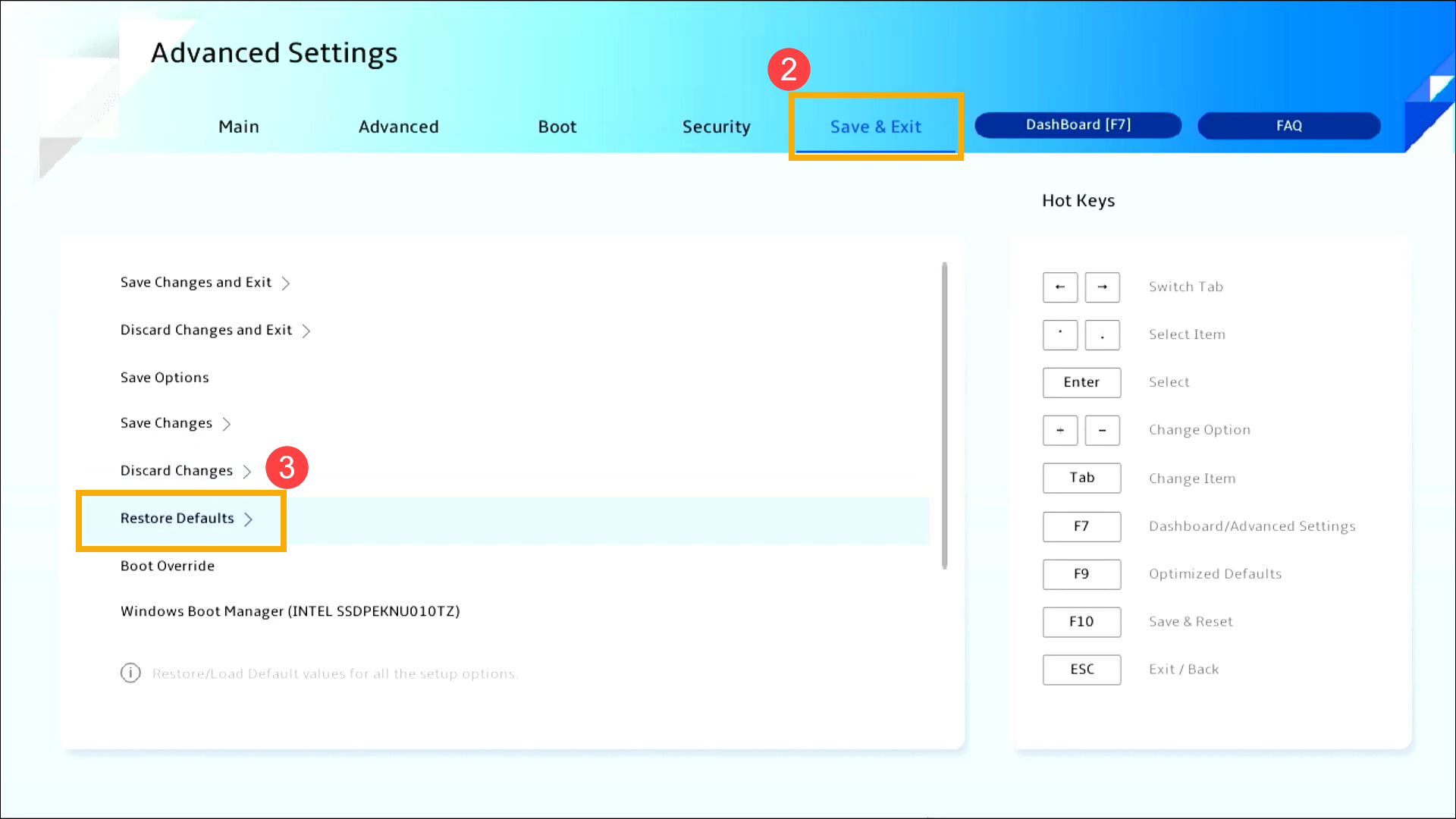
- Bevestig of je de BIOS geoptimaliseerde standaardwaarden wilt laden, selecteer Bevestigen en druk op [Enter-toets], of je kunt op [Bevestigen] klikken op het scherm ④.
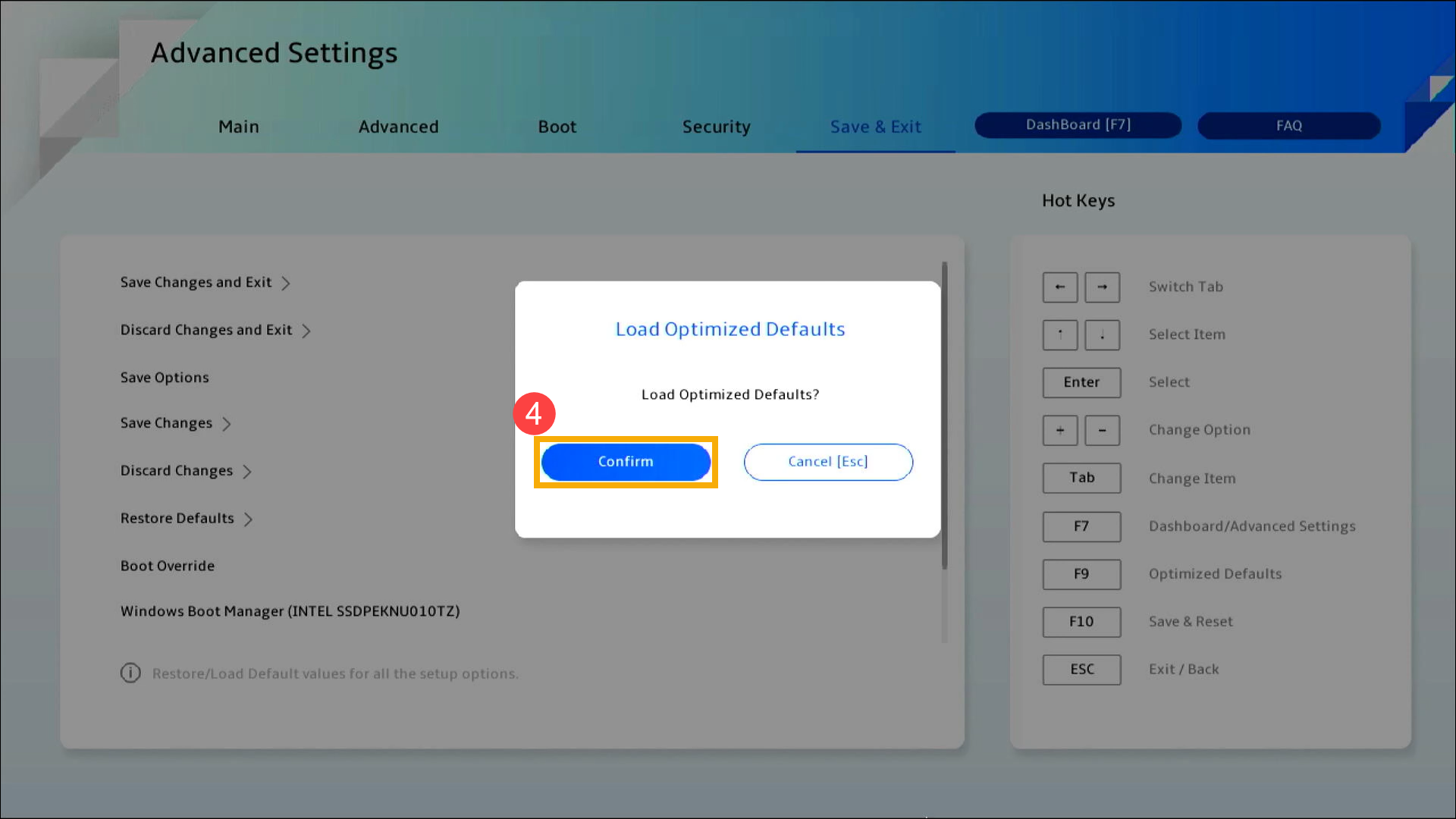
- Controleer of de bootoptie correct is. Ga naar de pagina [Boot] ⑤, zoek de [Boot Optie #1] ⑥, selecteer de juiste harde schijf waarop het besturingssysteem staat ⑦.
Opmerking: Als er geen besturingssysteembestand op uw harde schijf staat, installeer dit dan eerst. Hier kunt u meer leren over Hoe u installatiemedia maakt en gebruikt om Windows 11/10 opnieuw te installeren via USB-stick.
Opmerking: Als er geen harde schijven worden weergegeven in het Boot Option-menu, betekent dit dat uw apparaat de harde schijf niet correct kan detecteren. We raden aan om een geautoriseerd ASUS-servicecentrum te bezoeken voor verdere inspectie.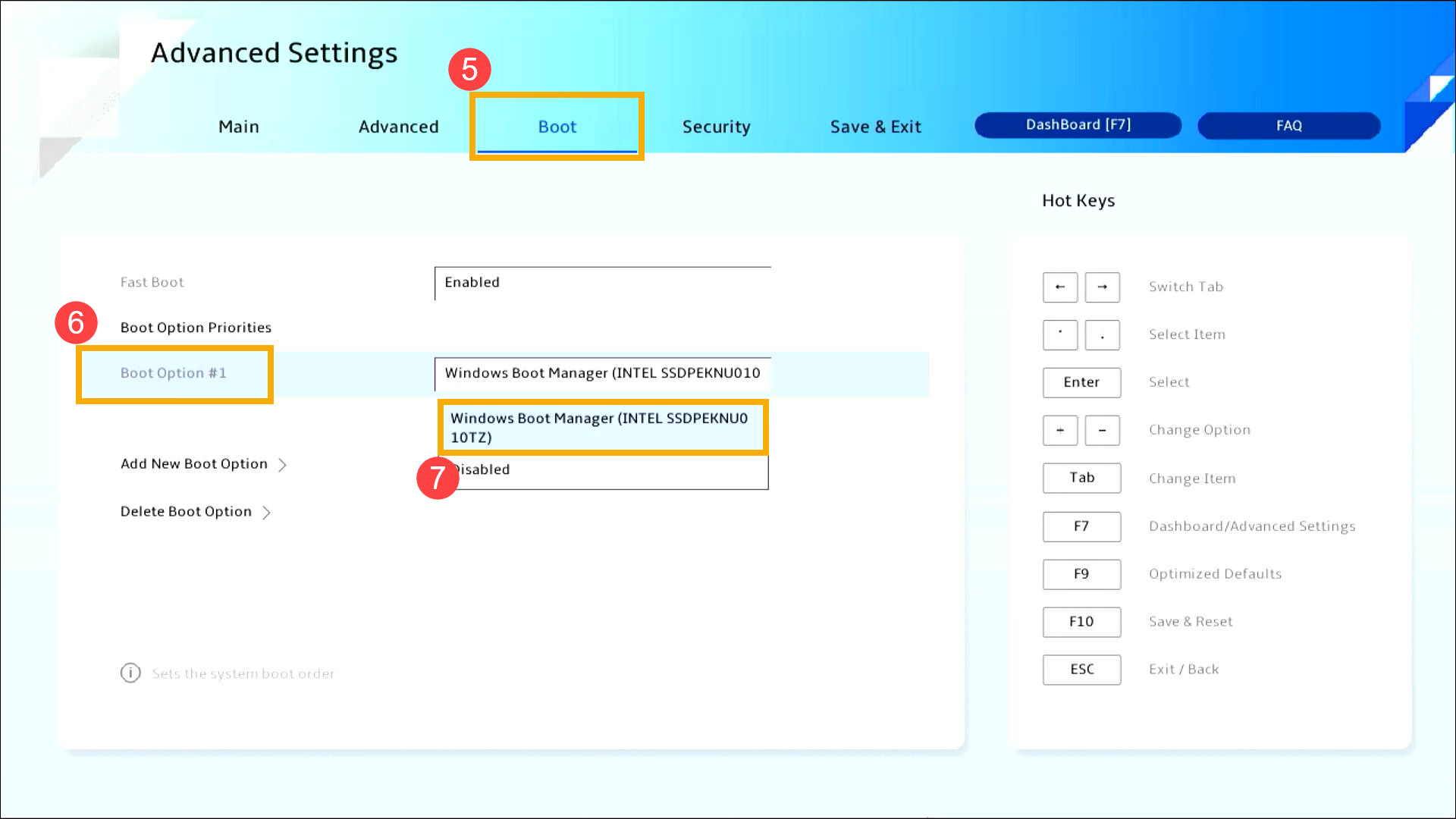
- Opslaan & Afsluiten Setup. Ga naar [Opslaan & Afsluiten] scherm⑧, selecteer vervolgens [Wijzigingen opslaan en afsluiten] item⑨.
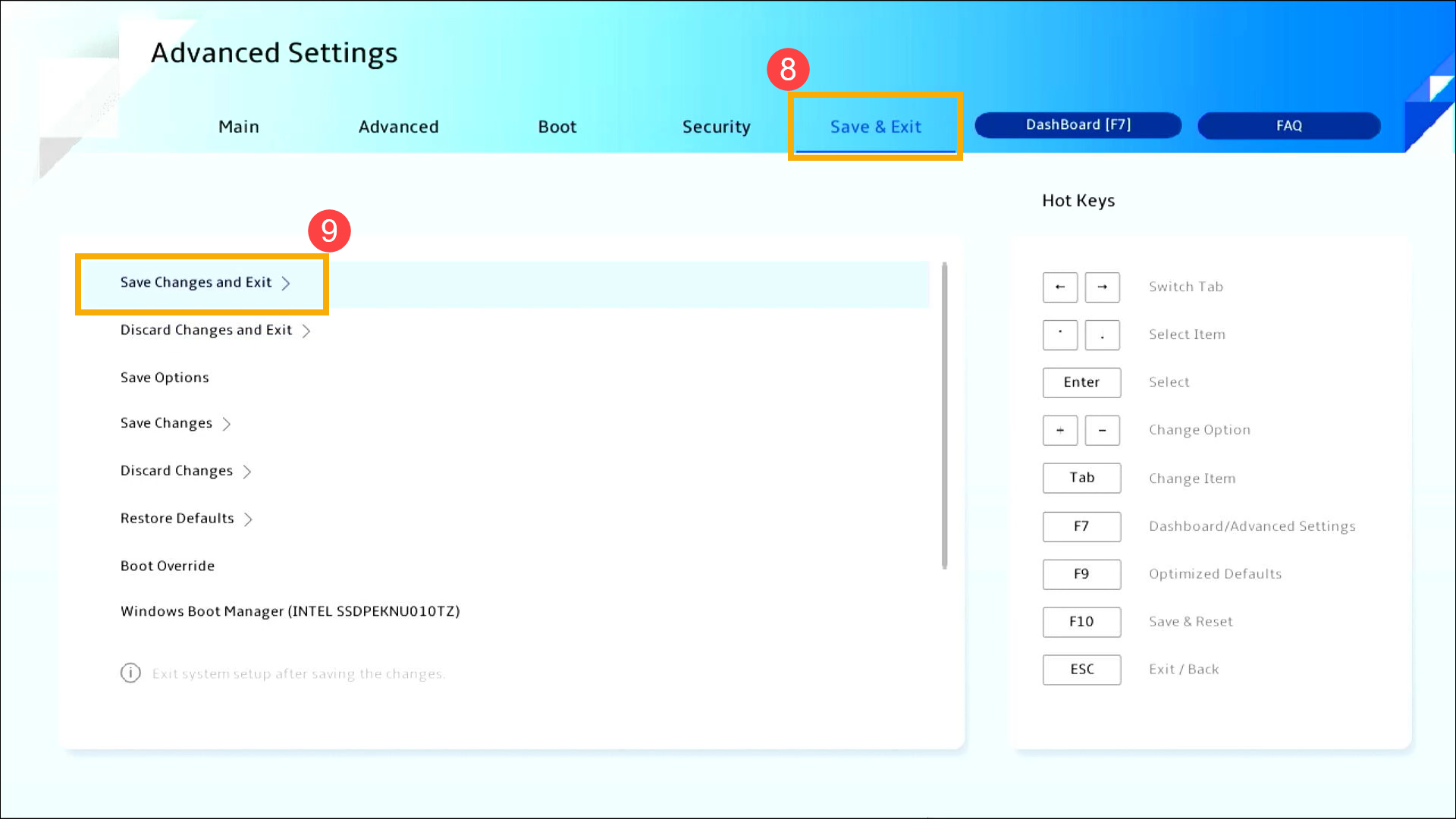
- Bevestig of u de BIOS-configuratie wilt opslaan en afsluiten, selecteer Bevestigen en druk op [Enter]-toets, of u kunt op [Bevestigen] klikken op het scherm⑩.
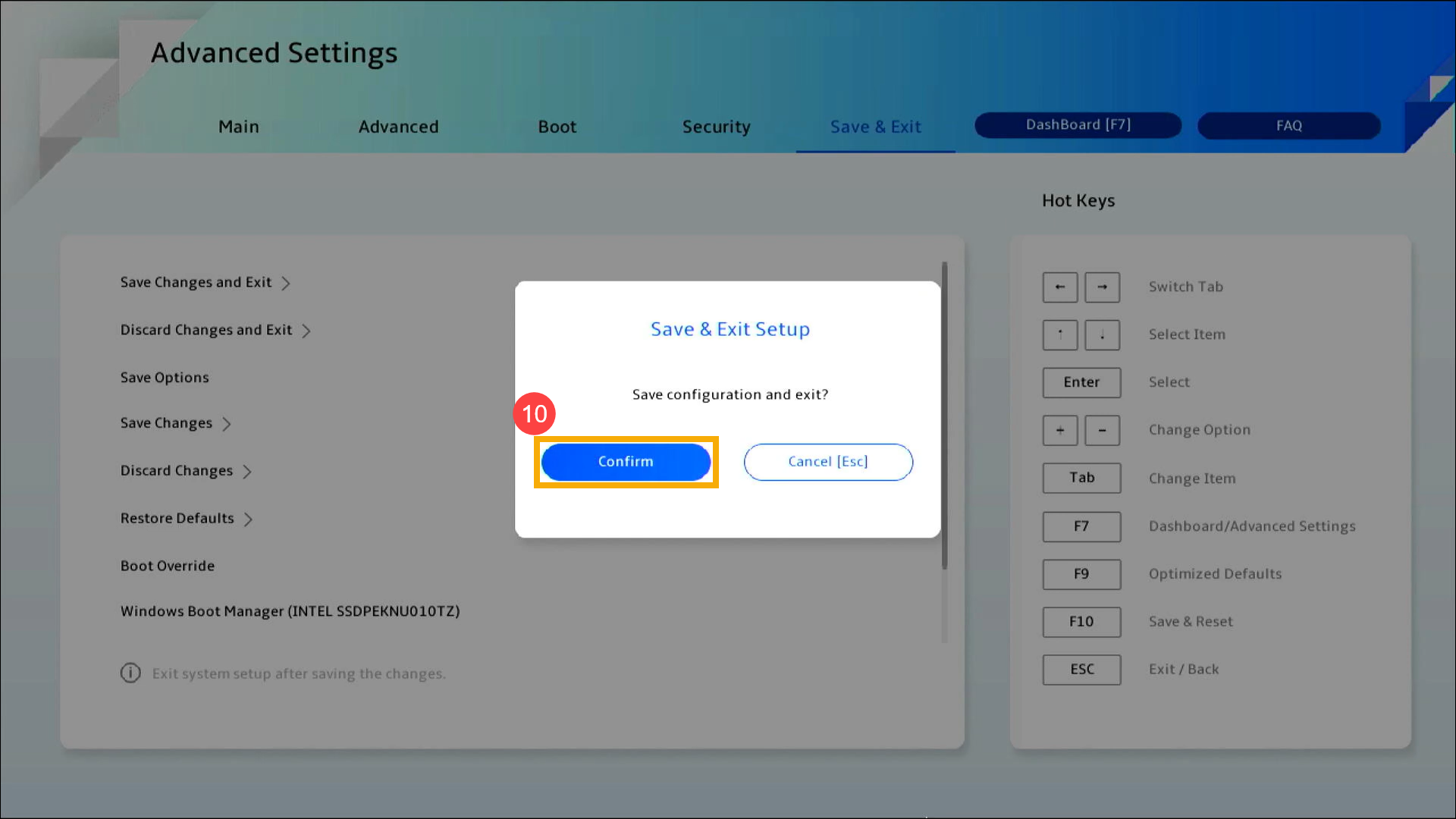
Controleer BIOS-instellingen op een desktopcomputer:
In de UEFI-interface kun je navigeren en bevestigen met de pijltoetsen en Enter-toets op het toetsenbord, of met de muis.
Opmerking: Het BIOS-scherm hieronder kan enigszins afwijken afhankelijk van het model.
- Nadat je de BIOS-hulpprogramma bent binnengegaan, druk op Sneltoets[F7], of je kunt op het scherm klikken op [Geavanceerde modus]①.
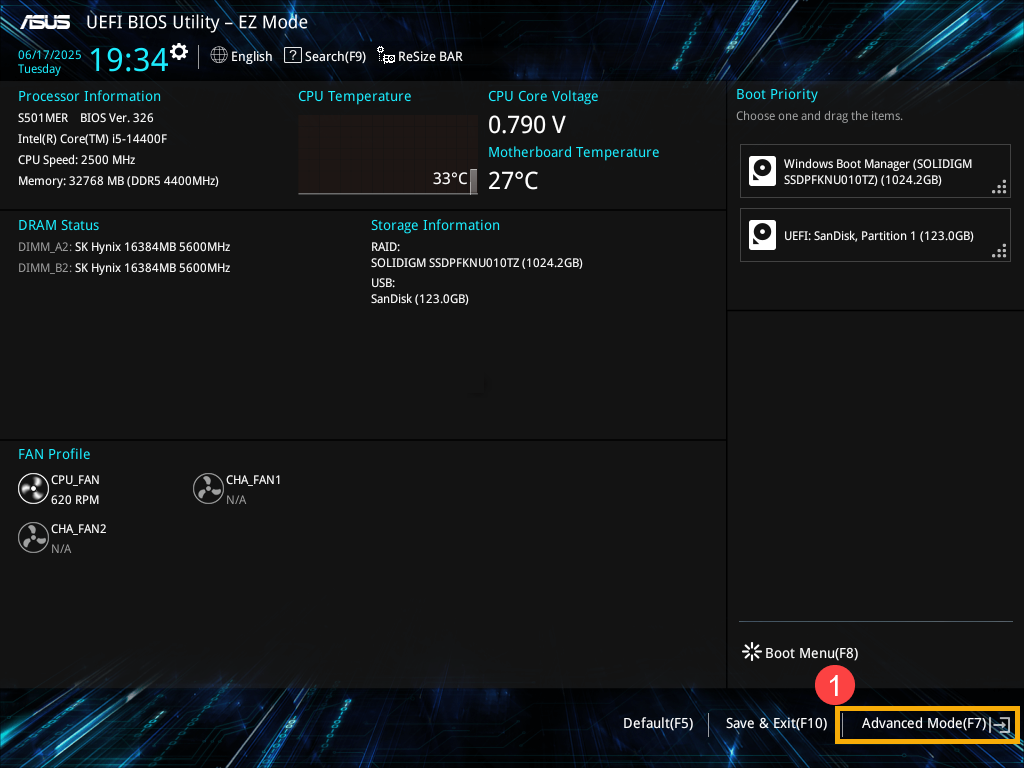
- Nadat je de Geavanceerde modus bent binnengegaan, laad BIOS geoptimaliseerde standaardinstellingen. Ga naar het [Afsluiten]-scherm②, selecteer vervolgens het item [Laad geoptimaliseerde standaardwaarden]③.
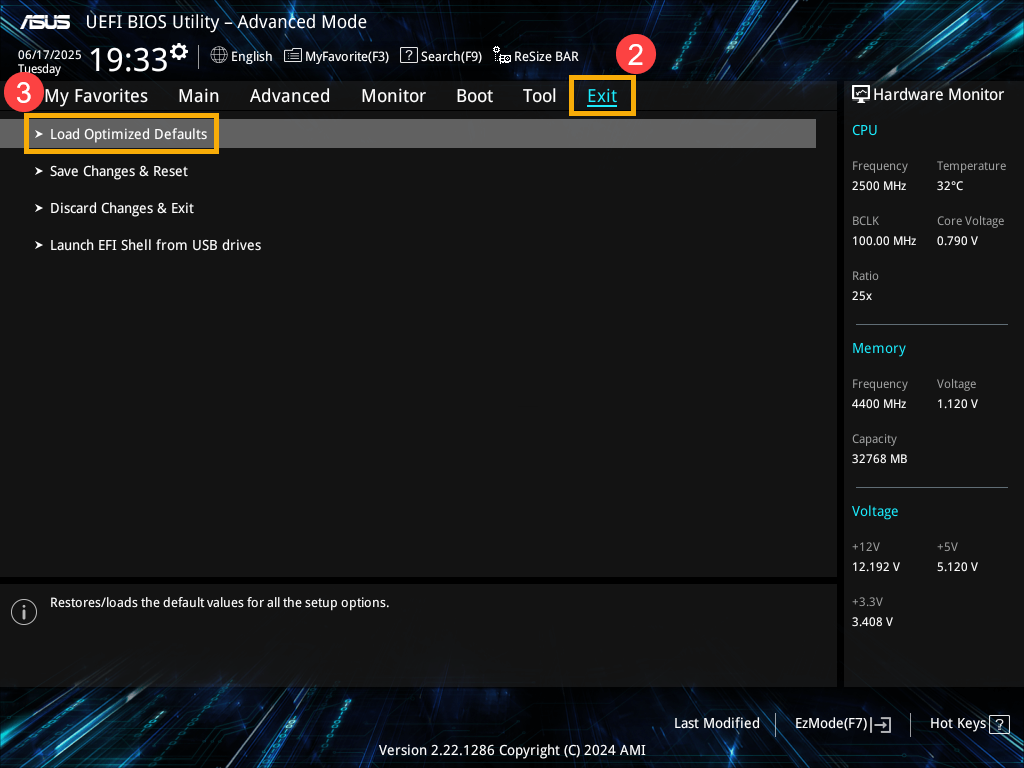
- Bevestig of je de BIOS geoptimaliseerde standaardinstellingen wilt laden, selecteer Ok en druk op de [Enter]-toets, of je kunt op het scherm klikken op [Ok]④.
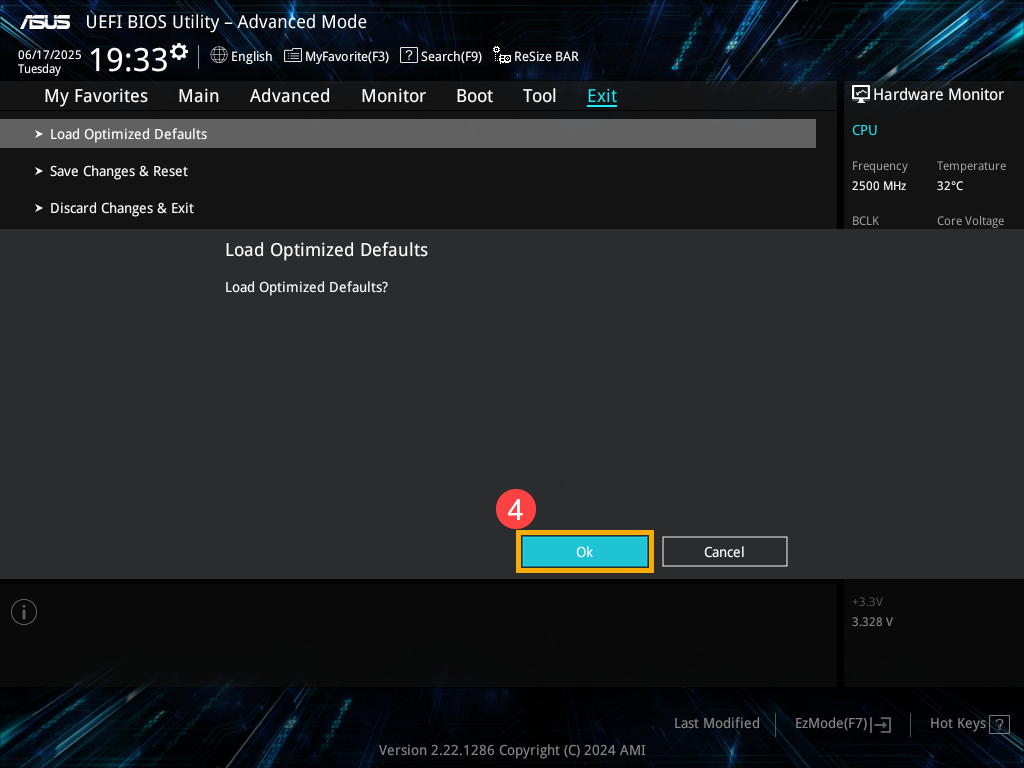
- Controleer of de boot-optie correct is. Ga naar de [Boot]-pagina⑤, zoek de [Opstartoptie #1]⑥, selecteer de juiste harde schijf waarop het besturingssysteem staat⑦.
Opmerking: Als er geen installatiebestand van het besturingssysteem op uw harde schijf staat, installeer dit dan eerst. Hier kunt u meer leren over Hoe u een installatiemedium maakt en gebruikt om Windows 11/10 opnieuw te installeren via een USB-stick.
Opmerking: Als er geen harde schijven worden weergegeven in het Opstartoptie-menu, betekent dit dat uw apparaat de harde schijf niet correct kan detecteren. Wij raden aan om een geautoriseerd ASUS-servicecentrum te bezoeken voor verdere inspectie.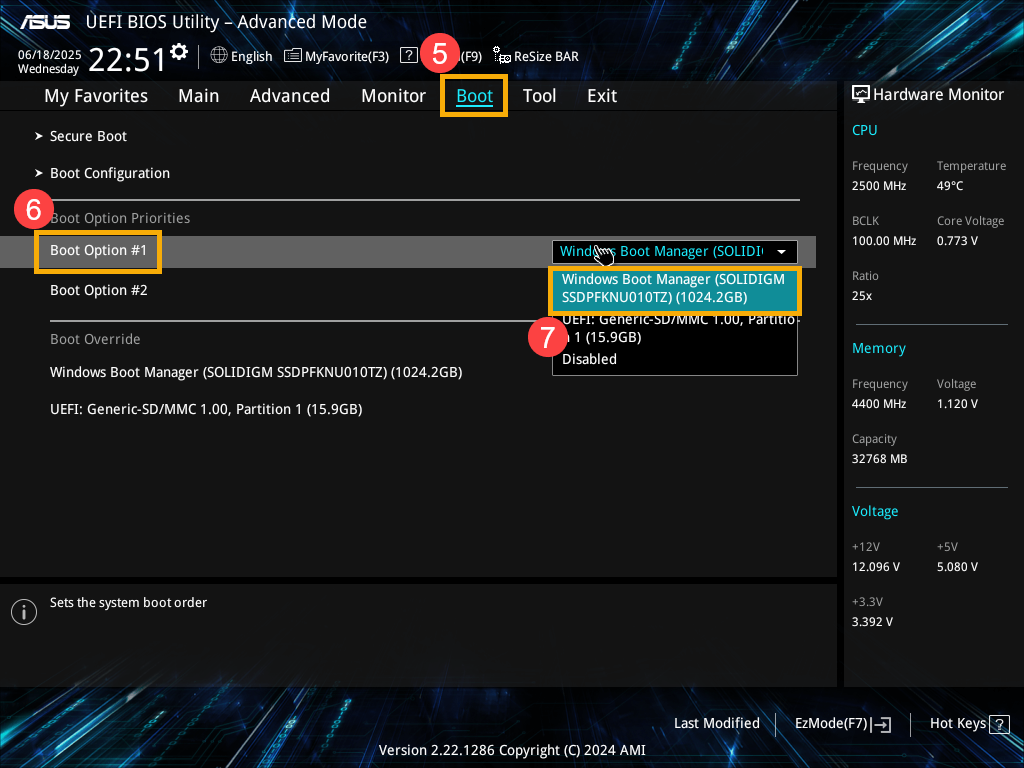
- Opslaan & Setup afsluiten. Ga naar het [Afsluiten]-scherm⑧, selecteer vervolgens het item [Wijzigingen opslaan & afsluiten]⑨.
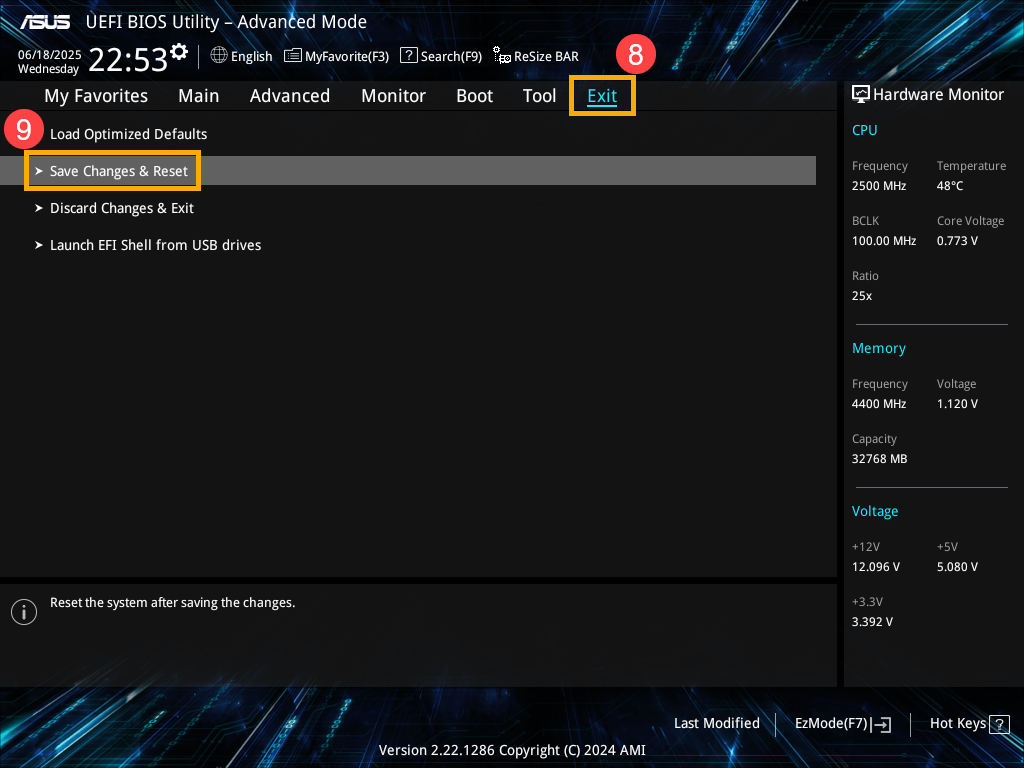
- Bevestig of u de BIOS-configuratie wilt opslaan en afsluiten, selecteer Ok en druk op [Enter] toets, of u kunt op [Ok] klikken op het scherm⑩.
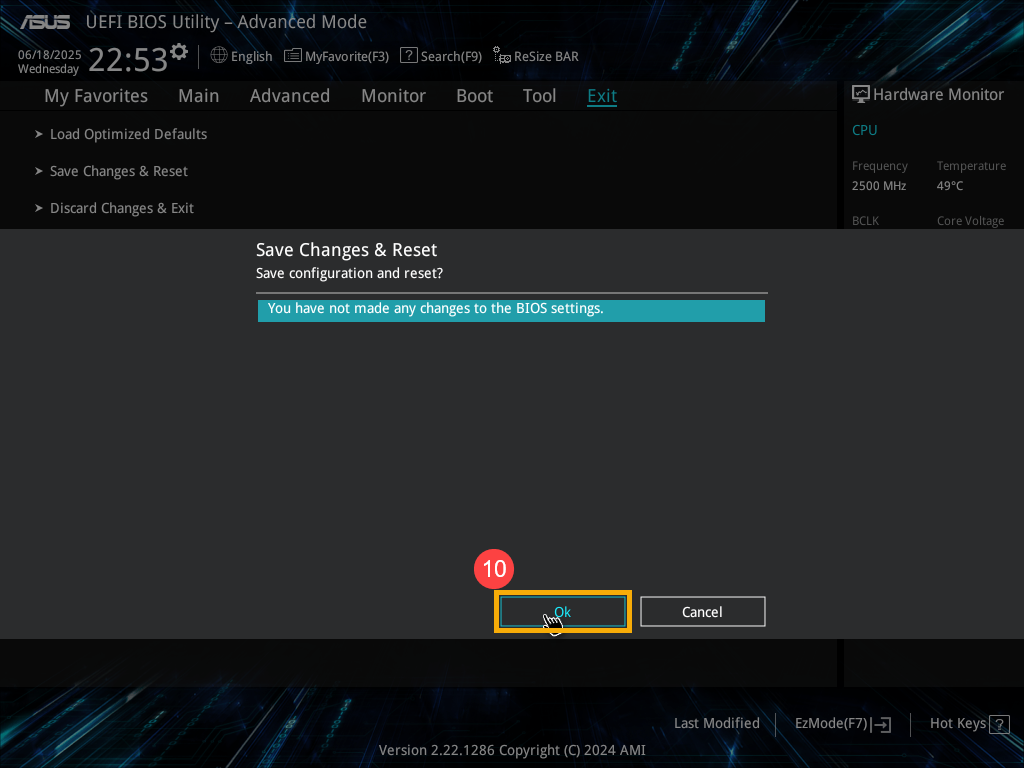
Methode 3: Veilige modus openen en een systeemherstel uitvoeren
Als uw apparaat nog steeds niet het Windows-besturingssysteem kan openen nadat u de BIOS-instellingen hebt aangepast, kan het besturingssysteem enkele problemen ondervinden. U kunt het systeem opnieuw instellen via de Veilige modus.
- Hier kunt u meer leren over: Hoe Veilige modus te openen wanneer het systeem ontoegankelijk is.
- Nadat u de Veilige modus hebt geopend, maak dan een back-up van uw persoonlijke bestanden en stel vervolgens het systeem opnieuw in. Hier kunt u meer leren over: Hoe het systeem opnieuw in te stellen.
Als uw probleem niet kan worden opgelost met de bovenstaande oplossing en informatie, neem dan contact op met ASUS Product Support voor meer informatie.